
Ubuntu16.04 安装与配置 JDK
解压
发布日期:2021-06-30 09:52:28
浏览次数:2
分类:技术文章
本文共 1078 字,大约阅读时间需要 3 分钟。
文章目录
JDK的tar包资源
提取码 w8fm
解压tar包
进到tar包所放位置,然后执行下面解压命令:
sudo tar -xzvf jdk-8u181-linux-x64.tar.gz
提示输入密码,密码输入完成后回车即可成功解压,如下图示:

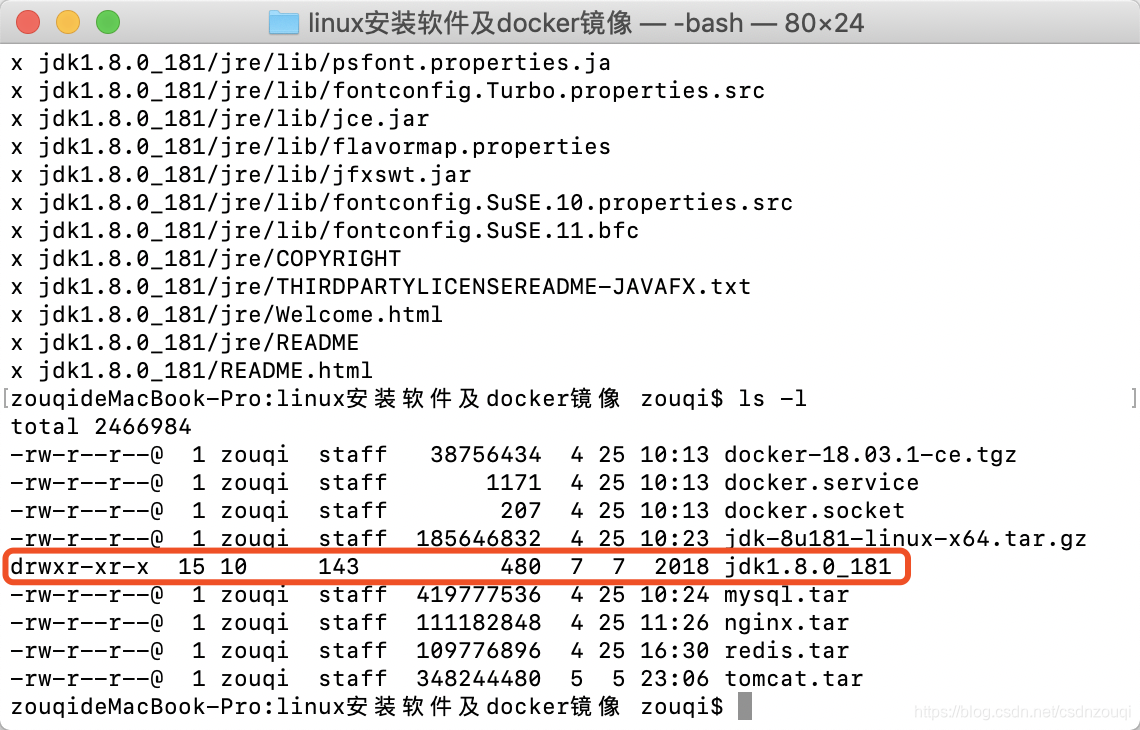
jdk文件夹就表示解压成功了。 上面的效果图示我是在mac中做了模拟,上面涉及的命令在linux系统中是可以正常使用的。
配置所有用户的环境变量
- 输入命令:
sudo gedit /etc/profile
或者
sudo vi /etc/profile
上面的两个命令任选一个,都是用来打开配置文件并进行编辑。
这里用mac上解压的jdk路径来作说明:/Users/zouqi/Downloads/linux安装软件及docker镜像/jdk1.8.0_181
- 在配置文件最后添加如下编辑内容:
# set Java environmentexport JAVA_HOME=/Users/zouqi/Downloads/linux安装软件及docker镜像/jdk1.8.0_181export JRE_HOME=$JAVA_HOME/jreexport CLASSPATH=.:$JAVA_HOME/lib:$JRE_HOME/lib:$CLASSPATHexport PATH=$JAVA_HOME/bin:$JRE_HOME/bin:$PATH
退出之前,记得保存编辑后的文件。
输入命令source /etc/profile使配置生效。
这里就完成了JDK的配置,可以通过输入java -version来查看安装的jdk版本,如果此时出现Java版本信息,则表示配置成功。
如果输入java -version后显示如下:
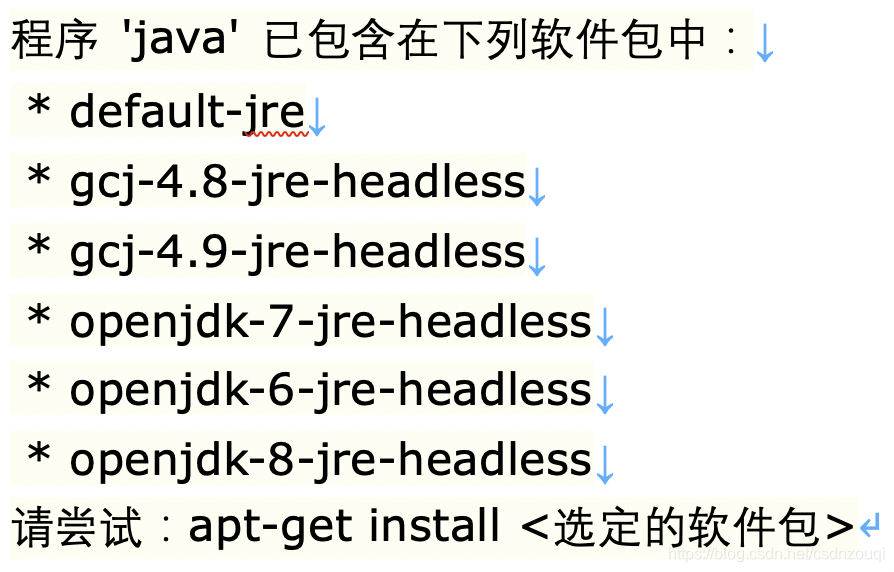
那么输入如下命令来解决:
sudo update-alternatives --install /usr/bin/javac javac /Users/zouqi/Downloads/linux安装软件及docker镜像/jdk1.8.0_181/bin/javac 300sudo update-alternatives --install /usr/bin/java java /Users/zouqi/Downloads/linux安装软件及docker镜像/jdk1.8.0_181/bin/java 300
上面的jdk安装路径我用的是mac上的安装路径来作说明。
A little bit of progress every day!Come on!
转载地址:https://imxiaoqi.blog.csdn.net/article/details/90313069 如侵犯您的版权,请留言回复原文章的地址,我们会给您删除此文章,给您带来不便请您谅解!
发表评论
最新留言
做的很好,不错不错
[***.243.131.199]2024年04月29日 12时50分40秒
关于作者

喝酒易醉,品茶养心,人生如梦,品茶悟道,何以解忧?唯有杜康!
-- 愿君每日到此一游!
推荐文章
Oracle 查询类似 select top 的用法
2019-04-30
ORACLE WITH AS 用法
2019-04-30
JSTL中c:forEach循环里的值的substr操作及对String操作的常用API
2019-04-30
在foreach 里面调用js代码
2019-04-30
tomcat遇到断开的管道问题,一直还没查到问题
2019-04-30
清除陷入CLOSE_WAIT的进程
2019-04-30
Easyui comobox 下拉框必填校验
2019-04-30
JS汉字转拼音
2019-04-30
oracle接收键盘输入
2019-04-30
Oracle PL/SQL 循环控制语句
2019-04-30
JSON Key大写转小写(同理,小写转大写也可以)
2019-04-30
Linux netstat命令详解
2019-04-30
Oracle 删除用户和表空间
2019-04-30
关于表空间、Schema和用户
2019-04-30
删除oracle数据库的所有表
2019-04-30
Maven build的错误解决
2019-04-30
把maven 的web工程部署到远程的tomcat上
2019-04-30
Java 获取一个月的总天数
2019-04-30
Layui laytpl模板引擎的学习
2019-04-30
Jfinal HttpKit.post(url,data)源码解析
2019-04-30